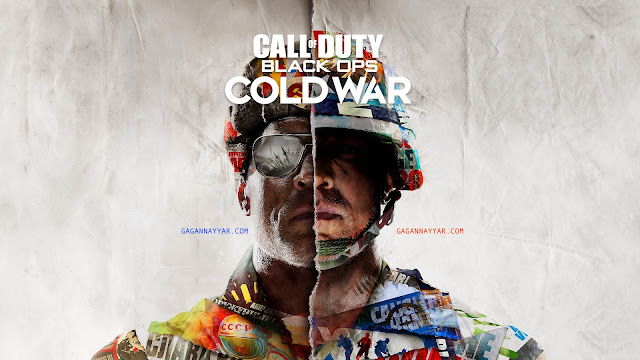Le monde du jeu a déjà adopté la VR comme ses projets futurs. La réalité virtuelle aidera à repenser complètement le monde du jeu. Cela changera la façon dont les joueurs abordent un jeu, les styles de jeu et également la base d’utilisateurs. Il offrira un nouveau niveau d’immersion unique aux joueurs qui n’ont jamais été vus auparavant.
Oculus by Facebook a été l’un des pionniers de la technologie VR. Oculus Rift était leur premier appareil VR qui a réussi et maintenant ils ont mis au point leur dernier casque VR, l’Oculus Quest 2. Les joueurs veulent savoir comment charger les contrôleurs Oculus Quest 2.
Comment charger les contrôleurs Oculus Quest 2?
Le chargement des contrôleurs Oculus 2 peut être une affaire déroutante pour certains. Pour charger la batterie des contrôleurs Oculus Quest 2, les joueurs doivent faire glisser le couvercle de la batterie et insérer les piles AA rechargeables, puis ils doivent glisser les contrôleurs Oculus 2 dans la station de charge et les laisser se charger jusqu’à ce que le voyant devienne vert.
Découvrez comment commencer à charger le casque Oculus Quest 2 – branchez le câble de charge dans le casque Oculus Quest 2 et une source d’alimentation pour commencer à le charger. L’indicateur de charge devient vert une fois qu’il est complètement chargé. Si le joueur n’a pas déjà chargé sa quête 2, il est recommandé de garder le casque connecté à une source d’alimentation pendant qu’il exécute les mises à jour initiales.
Le temps de charge de l’Oculus Quest 2 est de 2,5 heures. Pendant ce laps de temps, les joueurs peuvent s’attendre à une charge complète de leur casque et de leurs contrôleurs Oculus 2.
Lire aussi: Comment modifier l’adresse de votre blog sur Blogger
Spécifications de l’Oculus Quest 2
L’Oculus Quest 2 est le casque VR le plus avancé à ce jour. Pour créer un casque aussi avancé, les développeurs ont ajouté un certain nombre de fonctionnalités intenses. Ces fonctionnalités permettront à l’Oculus Quest 2 de gérer les graphiques de nouvelle génération. Voici la fiche technique de l’Oculus Quest 2:
- Processeur: Qualcomm Snapdragon XR2
- RAM: 6 Go
- Résolution: 1832 x 1920
- Taux de rafraîchissement: 90 Hz
- Stockage: 64 Go / 256 Go
- Haut-parleurs et microphone intégrés
- 2-3 heures d’autonomie
- IPD réglable avec trois réglages pour 58, 63 et 68 mm
- Contrôleurs repensés